如何使用PS内容识别填充工具快速去水印和杂物
更新:2018-07-12
在PS中去水印和杂物,操作方法有多种,其中就有利用内容识别填充工具来去水印和杂物。下面,我来给大家介绍下如何使用PS内容识别填充工具快速去水印和杂物。
在PS中去水印和杂物,操作方法有多种,其中就有利用内容识别填充工具来去水印和杂物。下面,我来给大家介绍下如何使用PS内容识别填充工具快速去水印和杂物。 
工具/材料
PS CS6操作方法
-
01 启动PS后,进入到操作主界面中;然后,直接把电脑桌面上的图片素材拖入来。
-
02 接下来,使用PS内容识别填充工具去掉如下图箭头所指的水印和杂物(图片中的一颗心)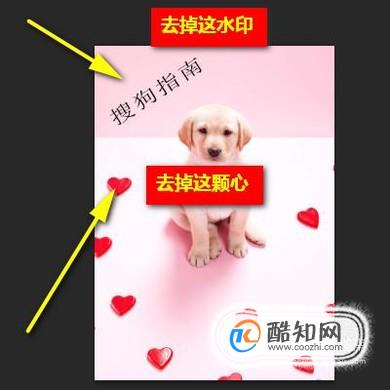
-
03 按L键,调出多边形套索工具,把“酷知网”这水印给框选中。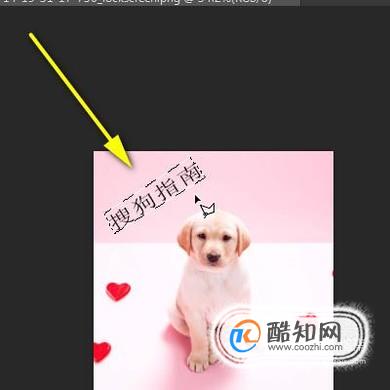
-
04 再按SHIFT+F5,调出填充的设置框;点击“使用”下拉按钮,弹出的下拉菜单中点:内容识别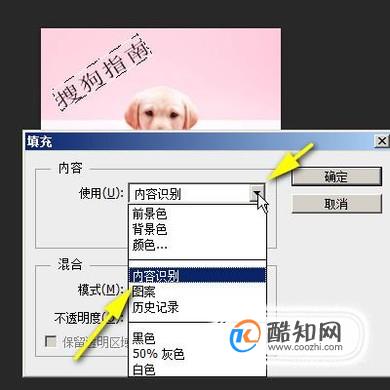
-
05 接着,再点确定。一点确定,填充设置框自动关闭,而图片上的水印随即被去掉,只剩下一个选区。按下CTRL+D,把选区取消。那么,去水印的操作完成。
-
06 接下来,按M键,调出椭圆选框工具,如下图所示,把这颗心给框选中。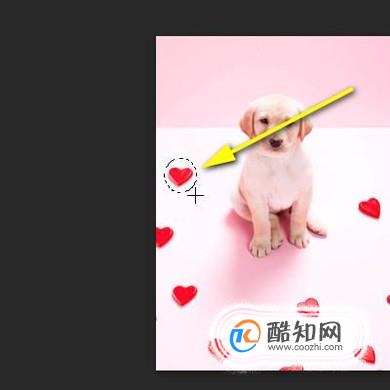
-
07 按下SHIFT+F5,调出填充的设置框;点击“使用”下拉按钮,再选中“内容识别”这一项。再点击确定。这颗心随即被去掉。按下CTRL+D,把选区取消。那么,去杂物的操作完成。

excle表格如何自动添加序号
电脑
2018-11-02
Excel统计文字个数的函数公式
电脑
2018-11-02
internet保护模式禁用怎么开启
电脑
2018-11-02
excel电子表格日期超期怎么自动变色
电脑
2018-11-02
联想拯救者怎么关闭软件自动更新
电脑
2018-11-02
教大家win10怎么使用激活工具轻松激活系统
电脑
2018-11-02
Win10系统没有声音如何修复?
电脑
2018-11-02
怎么检测电脑屏幕的质量好坏
电脑
2018-11-02
用photoshop制作公章
电脑
2018-11-02
PS如何用画笔工具绘图
电脑
2018-11-02



